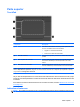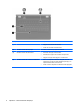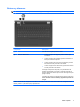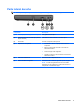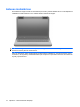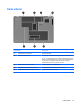Getting Started - Windows 7
Parte superior
TouchPad
Componente Descripción
(1) Indicador luminoso del TouchPad Para activar o desactivar el TouchPad, puntee rápidamente dos
veces en el indicador luminoso del TouchPad.
●
Apagado: El TouchPad está activado.
●
Ámbar: El TouchPad está desactivado.
(2) Zona del TouchPad* Permite mover el puntero y seleccionar o activar elementos en la
pantalla.
(3) Botón izquierdo del TouchPad* Presione el lado izquierdo del botón del TouchPad para ejecutar
las funciones realizadas por el botón izquierdo de un mouse
externo.
(4) Botón derecho del TouchPad* Presione el lado derecho del botón del TouchPad para ejecutar las
funciones realizadas por el botón derecho de un mouse externo.
*Esta tabla describe las configuraciones de fábrica. Para ver y cambiar las preferencias del dispositivo señalador, seleccione
Inicio > Dispositivos e impresoras, haga clic con el botón derecho del mouse en el dispositivo que representa su equipo y
luego seleccione Configuración del mouse.
Hay un área de desplazamiento sin marcar dentro del borde derecho del TouchPad. Para subir y bajar
usando el área de desplazamiento vertical del TouchPad, deslice el dedo dentro del borde derecho del
TouchPad.
Para obtener información adicional sobre los recursos del TouchPad, consulte
Utilización del TouchPad
en la página 21
Indicadores luminosos
NOTA: Es posible que la apariencia de su equipo difiera ligeramente de las imágenes de esta sección.
Parte superior 5